Win7系統360浏覽器滾動條上下滑動時卡頓怎麼辦?在Win7系統中,當我們用360浏覽器浏覽網頁時需要上下滑動滾動條,但是最近有用戶反映上下滑動滾動條時總是一卡一卡的很不順滑,影響浏覽速度和效果。那麼,Win7系統中360浏覽器滾動條上下滑動時卡頓該怎麼辦呢?下面小編就給大家帶來解決方法,一起來看看吧!
在解決該問題時,先確保你的顯卡驅動已經安裝正常,可以在設備管理器的顯示適配器中查看顯示適配器是否顯示顯卡型號。(沒有感歎號)如已經安裝那按下面的方法解決。
具體解決方法:
1、首先從開始菜單打開控制面板點擊開始菜單如圖;
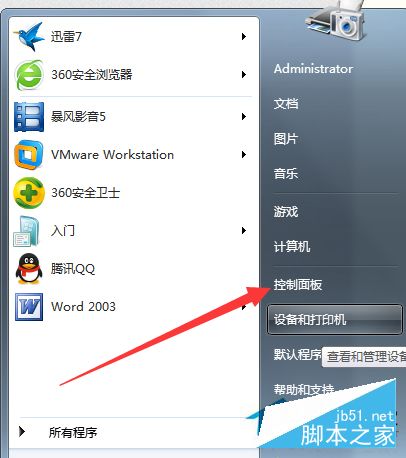
2、然後點擊外觀和個性化;
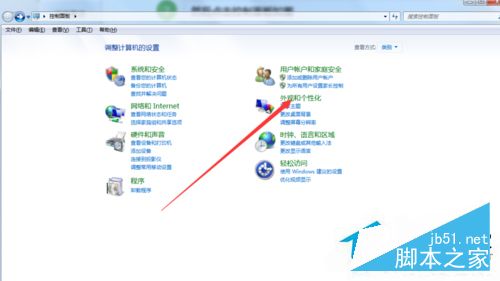
3、然後點擊Nvidia控制面板;
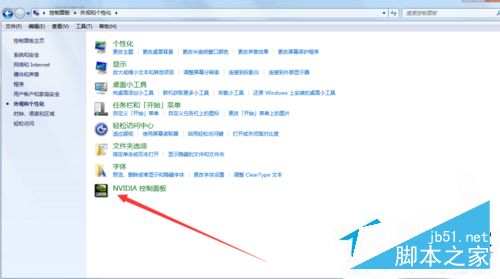
4、然後在Nvidia中點擊管理3D設置如圖;
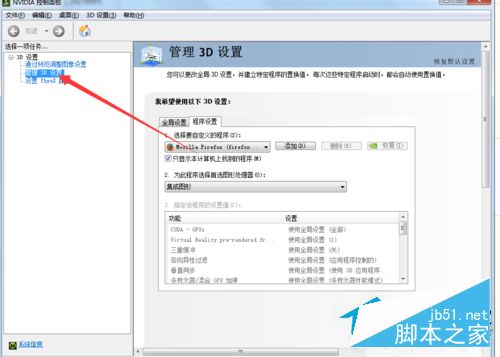
5、然後點擊程序設置如圖;
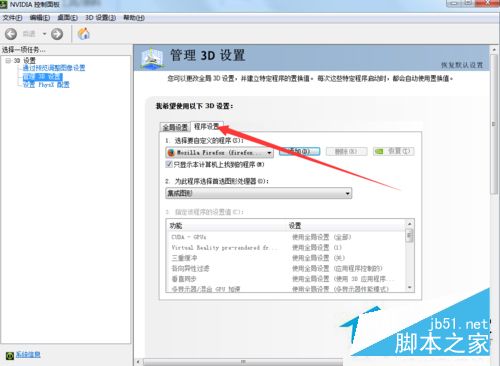
6、然後再點擊添加找到浏覽器360如圖;
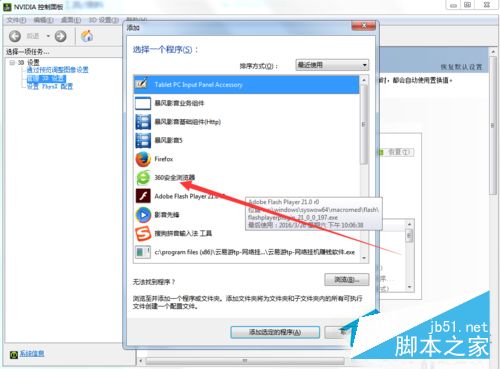
7、然後如圖所示選擇集成顯卡;
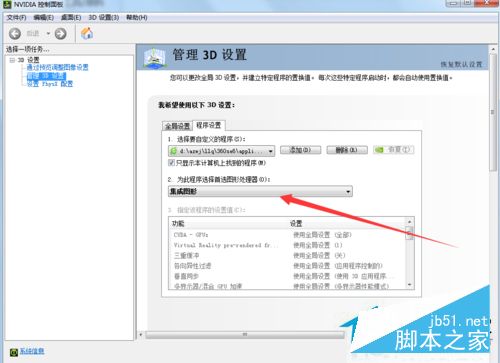
8、然後點擊應用如圖所示;
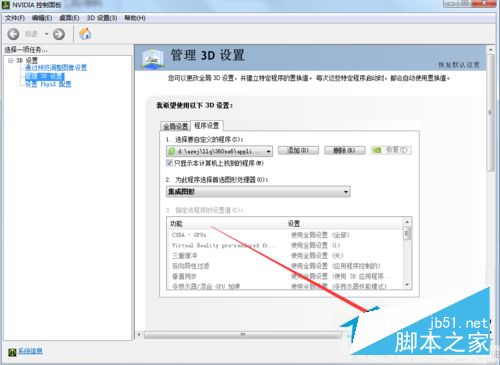
卡頓主要是因為浏覽器沒有使用顯卡導致的,根據步驟設置後便可解決問題,感謝大家的閱讀,更多內容請關注本網站!